

By Adela D. Louie, Last updated: January 4, 2024
Registrazione di una schermata su Netflix è una cosa fantastica. Ma hai mai desiderato poter piegare il tempo su un'altra piattaforma, quando vuoi o ti viene in mente se puoi registrare su YouTube TV? Con la funzione di registrazione di YouTube TV, quel sogno diventa realtà. Questo articolo è il tuo passaporto per padroneggiare l'arte della registrazione su YouTube TV, permettendoti di non perdere mai un momento dei tuoi amati programmi.
Scopri i dettagli della registrazione, della gestione della tua libreria e dell'ottimizzazione della tua esperienza visiva. Tuffati per liberare tutto il potenziale di questa funzionalità rivoluzionaria, assicurandoti di avere sempre il controllo del tuo programma di intrattenimento!
Parte n. 1: metodi su come registrare su YouTube TVParte n. 2: il modo migliore per registrare YouTube TV: FoneDog Screen Recorder Parte n. 3: risoluzione dei problemi e domande frequentiConclusione
"Puoi registrare su YouTube TV?" Utilizzando YouTube TV, è possibile registrare innumerevoli programmi, tra cui eventi dal vivo, eventi sportivi e contenuti aggiuntivi. Inoltre, non esiste alcun limite al numero di registrazioni che è possibile conservare e queste registrazioni archiviate non occupano spazio di archiviazione sul dispositivo mobile, tablet, personal computer o televisione intelligente. Di seguito sono riportati i metodi descritti su come registrare su YouTube TV:
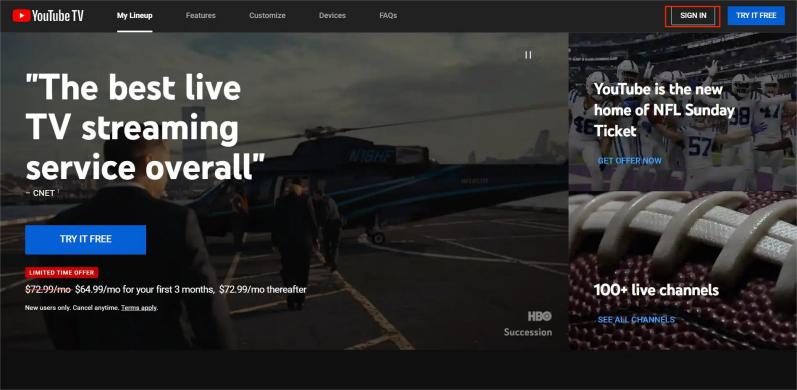
La nuvola eccezionale DVR Il servizio fornito da YouTube TV si distingue come un'offerta straordinaria, consentendo agli individui di conservare i programmi televisivi per una durata generosa fino a nove mesi. Questa notevole capacità consente agli utenti di accumulare una vasta gamma di registrazioni comprendenti serie televisive, film ed eventi sportivi, il tutto senza preoccuparsi dei limiti di capacità di archiviazione.
Vale la pena notare che la quota di abbonamento di YouTube TV è pari a $ 65 mensili, in assenza di costi aggiuntivi per l'utilizzo del servizio DVR. Tuttavia, per una tariffa mensile di $ 72.99, un abbonamento individuale consente l'accesso a un massimo di sei account familiari, accompagnato dal vantaggio inestimabile di uno spazio di archiviazione DVR cloud illimitato. Ma ecco i passaggi da eseguire:
Ricorda che questi passaggi potrebbero differire leggermente in base al dispositivo che stai utilizzando (smartphone, tablet, computer, smart TV, ecc.). In generale, tuttavia, il processo rimane coerente su tutti i dispositivi su YouTube TV.
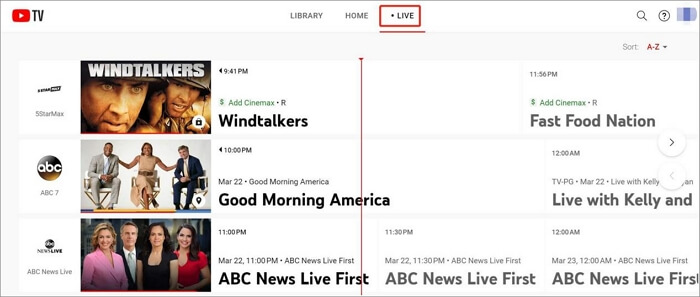
Puoi registrare su YouTube TV in un modo migliore? SÌ! Registratore dello schermo FoneDog si pone come uno strumento eccezionale, offrendo un metodo semplice ed efficiente per acquisire e registrare contenuti da YouTube TV senza sforzo. Questo software intuitivo offre agli utenti la possibilità di preservare i propri programmi, film o eventi dal vivo preferiti da YouTube TV con la massima facilità e chiarezza.
Scarica gratis
Per Windows
Scarica gratis
Per Mac normali
Scarica gratis
Per M1, M2, M3
Per utilizzare FoneDog Screen Recorder in modo efficace per la registrazione di YouTube TV, segui questi passaggi completi:
1. Scarica e installa: inizia scaricando e installando FoneDog Screen Recorder sul tuo dispositivo. È disponibile per varie piattaforme, garantendo la compatibilità su più dispositivi.
2. Avvia il programma: apri l'applicazione FoneDog Screen Recorder dopo l'installazione. Familiarizza con la sua interfaccia intuitiva, progettata per semplicità e comodità.
3. Regola le impostazioni di registrazione: personalizza le tue preferenze di registrazione all'interno dello strumento. Ciò include la selezione dell'area specifica dello schermo da acquisire e la garanzia che la finestra di YouTube TV si trovi all'interno di quest'area definita.

4. Configurazione audio: imposta la sorgente audio per la registrazione. Assicurati che l'opzione audio di sistema sia abilitata per acquisire l'audio dal programma YouTube TV.

5. Avvia registrazione: una volta configurato, avvia il processo di registrazione. Avvia YouTube TV e riproduci lo spettacolo, il film o l'evento dal vivo che desideri registrare.

6. Interrompi la registrazione: quando il contenuto viene catturato in modo soddisfacente, concludi la registrazione premendo il pulsante di arresto.

7. Accedi e salva la registrazione: al termine della registrazione, il contenuto acquisito sarà disponibile per la revisione all'interno di FoneDog Screen Recorder. Salva la registrazione nella posizione di archiviazione preferita sul tuo dispositivo.

FoneDog Screen Recorder fornisce una soluzione perfetta per acquisire contenuti da YouTube TV, garantendo registrazioni di alta qualità senza complessità. La sua interfaccia intuitiva e le impostazioni personalizzabili lo rendono la scelta ideale per preservare facilmente i tuoi programmi ed eventi preferiti da YouTube TV.
La risoluzione dei problemi e le domande frequenti sulla registrazione su YouTube TV spesso ruotano attorno a vari aspetti del processo di registrazione e ai potenziali problemi che gli utenti potrebbero incontrare. Di seguito è riportato un elenco delle domande frequenti e delle domande frequenti sulla risoluzione dei problemi più comuni:
La risoluzione di questi problemi e le domande frequenti aiutano gli utenti a individuare potenziali problemi e chiariscono le domande comuni relative alla funzionalità di registrazione su YouTube TV. Per problemi più specifici, indirizzare gli utenti ai canali di supporto ufficiali di YouTube TV o alla documentazione di aiuto può fornire assistenza dettagliata.
Persone anche leggereGuida completa su come registrare uno streaming live su PCCome registrare l'audio da YouTube nel 2024? [7 metodi]
Sfrutta la possibilità di curare il tuo programma di intrattenimento sfruttando la funzionalità di registrazione di YouTube TV. Cattura i momenti più cari, non perdere mai un colpo e goditi una visione senza soluzione di continuità alle tue condizioni. Inizia oggi a registrare i tuoi programmi preferiti e sblocca un mondo di intrattenimento illimitato a portata di mano. Mi sto ancora chiedendo puoi registrare su YouTube TV?
Scrivi un Commento
Commento
Registratore dello schermo
Potente software di registrazione dello schermo per catturare il tuo schermo con webcam e audio.
Articoli Popolari
/
INTERESSANTENOIOSO
/
SEMPLICEDIFFICILE
Grazie! Ecco le tue scelte:
Excellent
Rating: 4.6 / 5 (Basato su 88 rating)